PS实用教程:增强图片清晰度
发表时间:2018-10-09 来源: PC9软件园 作者: pc9 阅读: 2412
有时候一张图片是模糊中的美,也是美的一种,但是如果图片过于模糊的话,那就不是美,而是真的模模糊糊了。正因为可能会存在一些图片清晰度过差,出现模糊的情况,其实我们可以借助ps工具来提高一下照片的清晰度。
1、打开Photoshop软件,导入图片,复制一层原图。
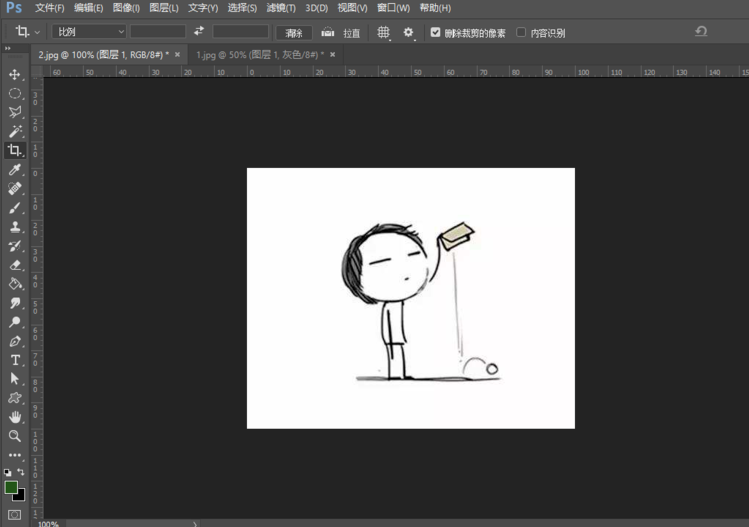
2、选中复制出来的图,点击菜单栏的“滤镜——>其他——>高反差保留”。
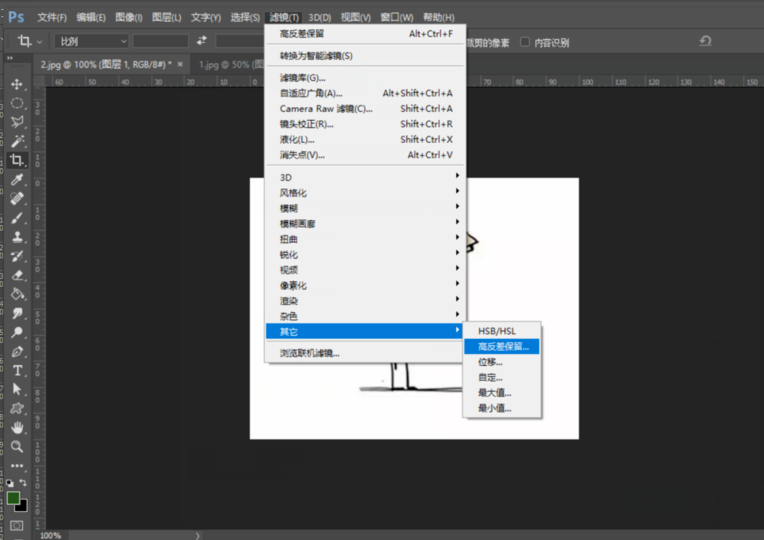
3、只要将半径像素调节至看到人物周围有一圈光,大概就行了。
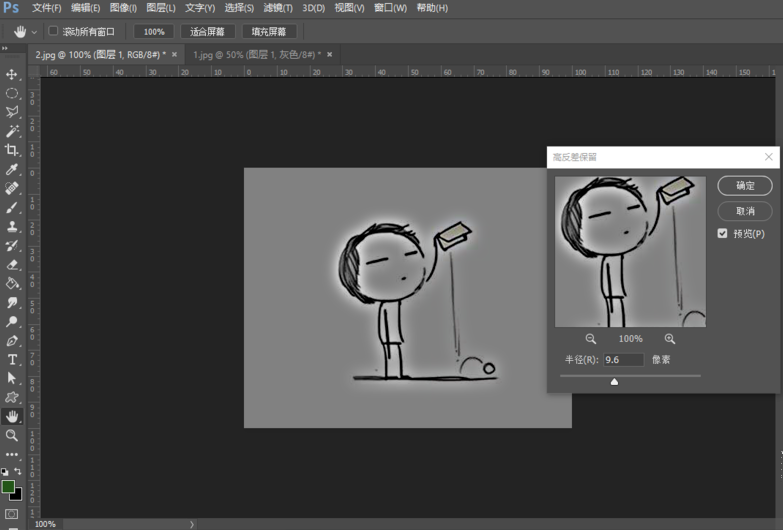
4、接着我们来修改此图层的混合模式,使用颜色加深、叠加、强光、柔光都能在一定程度上增强图片的清晰度。
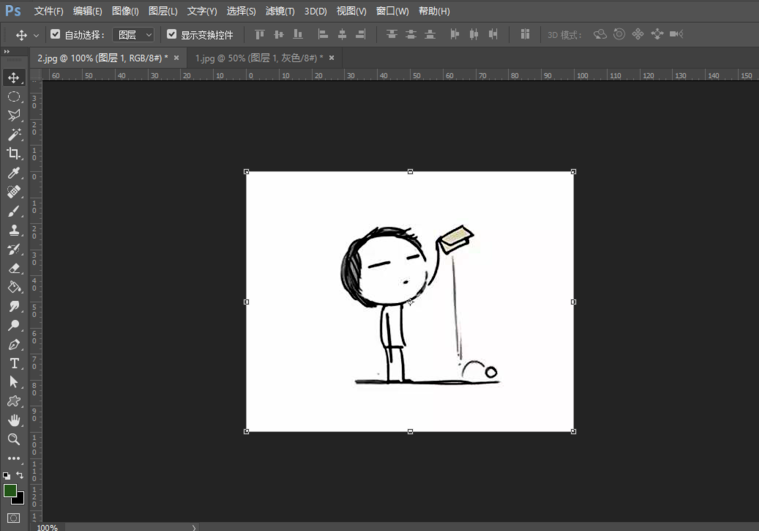
5、这种简图使用颜色加深效果有点不自然,这时可以调节一下图片的透明度。
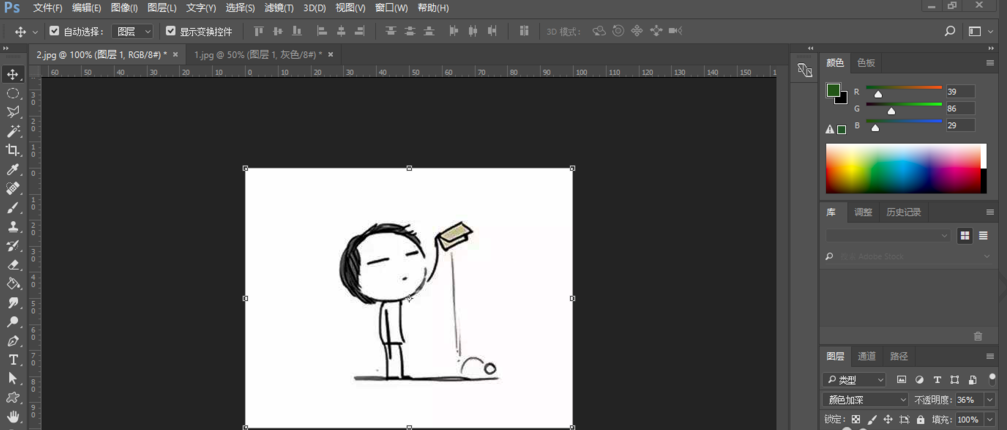
6、比较推荐柔光的混合模式,混合出来比较自然。
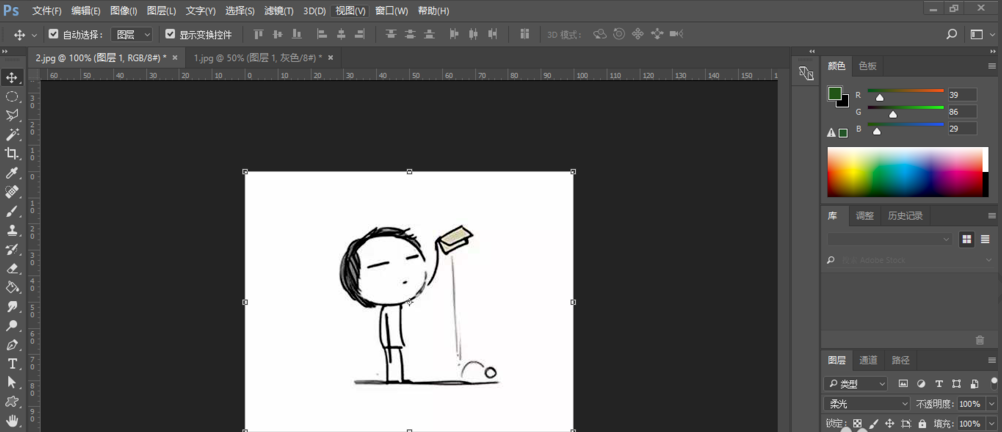
以上就是这篇教程的所有内容了,如果大家拍照片的时候,觉得照片有点模糊想提高一点清晰度的话,可以按照以上方法教程进行操作。最后同样希望大家多关注PC9软件园,这里每天会定时更新软件应用信息和各类热门资讯。

 三角洲行动
三角洲行动  和平精英PC模拟器
和平精英PC模拟器  WPS Office 2024
WPS Office 2024  小番茄zip解压缩
小番茄zip解压缩  豆包AI
豆包AI  冒险岛:枫之传说
冒险岛:枫之传说  小番茄C盘清理
小番茄C盘清理  123打字练习
123打字练习  蓝屏修复工具
蓝屏修复工具  全能王多聊
全能王多聊  DLL修复大师
DLL修复大师  小易电脑医生
小易电脑医生  鲁大师尊享版
鲁大师尊享版  极光PDF
极光PDF  青鸟浏览器
青鸟浏览器  酷我K歌
酷我K歌  系统总裁
系统总裁 系统封装
系统封装 驱动大全
驱动大全 纯净PE工具
纯净PE工具 一键重装系统
一键重装系统 系统下载
系统下载 人工智能APP
人工智能APP AI人工智能软件
AI人工智能软件 远程控制软件
远程控制软件 热门游戏
热门游戏 小智桌面
小智桌面  凡人修仙传:人界篇
凡人修仙传:人界篇  360游戏大厅
360游戏大厅  风灵月影
风灵月影  FIash修复工具
FIash修复工具  腾讯元宝
腾讯元宝  谷歌地图
谷歌地图  碳碳岛
碳碳岛  最终幻想14
最终幻想14  向日葵企业SOS端32位
向日葵企业SOS端32位  向日葵企业SOS端
向日葵企业SOS端  80对战平台
80对战平台  微软锁屏画报
微软锁屏画报  ds大模型安装助手
ds大模型安装助手  Ollama
Ollama  .NET修复工具
.NET修复工具 



